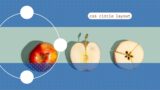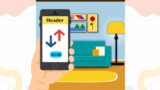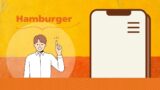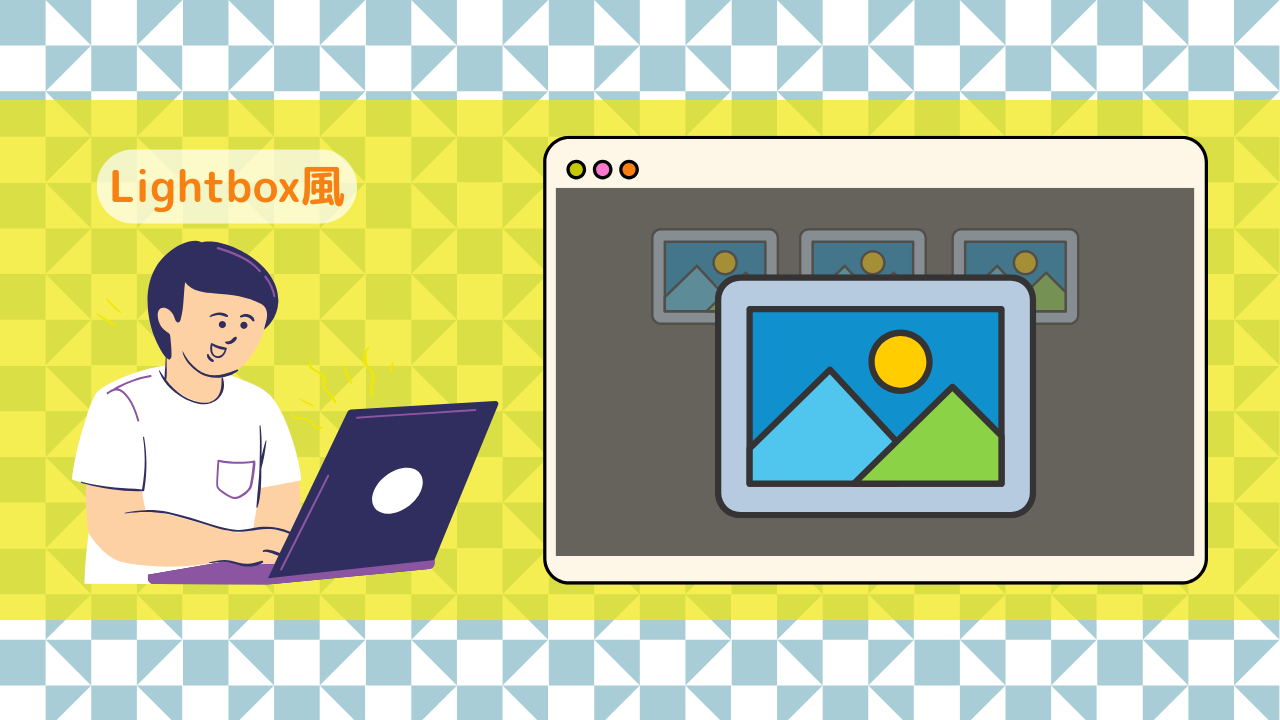「ウェブサイトがなんだか重い…」「もっと表示速度を上げたいけれど、どうすればいいんだろう?」「JavaScriptは複雑で、できるだけ使わずに機能を実装したいな」――もしあなたがそんな悩みを抱えているなら、このページはきっとお役に立ちます。
画像ギャラリーやポップアップ表示に欠かせないLightbox機能。これまで多くのウェブサイトで、jQueryなどのJavaScriptライブラリを使って実装されてきました。確かに便利ですが、その一方で「サイトが重くなる」「JavaScriptの知識が必須」「余計な機能が多くてコードが肥大化する」といった課題を感じていませんか?
現代のウェブ制作では、ユーザー体験を損なわない「軽量さ」と「速さ」が非常に重視されています。GoogleのSEO評価基準であるCore Web Vitalsも、サイトパフォーマンスを厳しくチェックしていますよね。そんな時代に、もしJavaScriptを一切使わずに、CSSだけで「Lightbox風」の美しい画像ポップアップが実現できるとしたら、どうでしょう?
「そんなことが本当に可能なの?」と思われるかもしれません。しかし、CSSの進化は目覚ましく、シンプルながらも高機能なUIをCSSのみで実現できる時代になっています。本記事では、その方法を徹底解説します。
CSSのみで実現するLightboxのメリットと活用シーン
Webサイトのパフォーマンスは、ユーザー体験だけでなくSEOにおいても非常に重要な要素です。特に画像コンテンツを多く扱うサイトでは、その表示方法がサイト全体の速度に大きく影響します。もしあなたが「サイトが重い」「JavaScriptのコードを減らしたい」「もっとシンプルに画像ポップアップを実装したい」と感じているなら、CSSのみで実現するLightboxはまさに理想的な解決策となるでしょう。

CSSだけでLightboxを実装する理由とメリット
なぜJavaScriptを使わずにCSSだけでLightboxを実装することが推奨されるのでしょうか?その最大の理由は、サイトの軽量化と高速化にあります。
従来のLightboxは、jQueryをはじめとするJavaScriptライブラリに依存することがほとんどでした。しかし、これらのライブラリを読み込むことで、ページのレンダリングがブロックされたり、不要なスクリプトの実行に時間がかかったりするため、結果的にサイトの表示速度が遅くなる原因となります。
一方、CSSのみでLightboxを実装すれば、外部のJavaScriptファイルを読み込む必要がありません。これにより、以下のような具体的なメリットが得られます。
- ページ読み込み速度の劇的な向上: JavaScriptのレンダリングブロックがなくなり、ブラウザが素早くコンテンツを表示できるようになります。
- シンプルなコードベース: HTMLとCSSだけで完結するため、コードが非常にシンプルになり、将来的なメンテナンスやデバッグが格段に楽になります。
- 依存関係の排除: 特定のライブラリやフレームワークに縛られることがなくなり、バージョンアップによる互換性の問題や、予期せぬ不具合のリスクを最小限に抑えられます。
- 学習コストの削減: JavaScriptの深い知識がなくても、既存のCSSスキルだけで魅力的なUIを実現できるため、Webデザイナーやフロントエンドエンジニアの学習負担が軽減されます。
jQueryやLightbox Plusなど従来のライブラリとの比較
長らくWebサイトの画像ポップアップ機能の定番だったjQueryベースのLightboxプラグイン(例: jquery-lightbox、Lightbox2など)は、手軽に導入できる一方で、いくつかの課題も抱えていました。
| 特徴 | CSSのみLightbox | 従来のJSベースLightbox(jQueryなど) |
|---|---|---|
| ファイルサイズ | 非常に軽量(CSSファイルのみ) | jQuery本体+プラグインで肥大化しやすい |
| 読み込み速度 | 高速(JSによるレンダリングブロックがない) | JSの読み込み・実行で速度低下のリスクあり |
| 依存関係 | なし | jQueryなど特定のライブラリに依存 |
| カスタマイズ性 | CSSで自由にデザイン変更可能 | プラグインのオプションやCSSで限定的 |
| 多機能性 | シンプルなポップアップが基本 | スライドショー、キャプションなど多機能なものが多い |
| メンテナンス | コードがシンプルで容易 | JSのバージョンアップで不具合の可能性あり |
このように比較すると、シンプルな画像ポップアップ機能に特化するなら、CSSのみのLightboxが、パフォーマンスとメンテナンス性の両面で優位にあることがお分かりいただけるでしょう。「Lightbox 重い」と感じているなら、まさにCSSのみの代替手段が最適です。
SEO・Core Web Vitals観点でのCSS実装の優位性
Googleはサイトのユーザー体験を重視しており、その中でもCore Web Vitals(コア ウェブ バイタル)はSEOの重要な指標となっています。CSSのみでLightboxを実装することは、このCore Web Vitalsの改善に直結し、結果としてSEOに好影響を与えます。
LCP (Largest Contentful Paint) の改善:
メインコンテンツの表示速度を示すLCPは、JavaScriptの実行が遅れると悪化しがちです。JSを使用しないCSS Lightboxは、このLCPの高速化に直接貢献します。
FID (First Input Delay) の改善:
ユーザーが最初に操作した際の応答時間を示すFIDも、重いJSの読み込みや実行によって遅延することがあります。JSを減らすことで、ページのインタラクティブ性が向上し、FIDが改善されます。
CLS (Cumulative Layout Shift) の低減:
JSによって動的に要素が追加・変更されることで発生するCLSも、CSSのみで実装することで予期せぬレイアウトシフトを防ぎやすくなります。
Webサイトの表示速度が速いほど、ユーザーの離脱率は低下し、Googleのクローラーも効率的にサイトを巡回できるようになります。これは、間接的ではありますが、検索エンジンからの評価向上にもつながる重要なポイントです。
コピペで使える!シンプルなCSS Lightbox実装サンプル集
それでは、具体的なCSSのみLightboxの実装方法を見ていきましょう。ここでは、CSSの:target擬似クラスを活用した、非常にシンプルで実用的なコードをご紹介します。コピペであなたのサイトにすぐに導入できます。
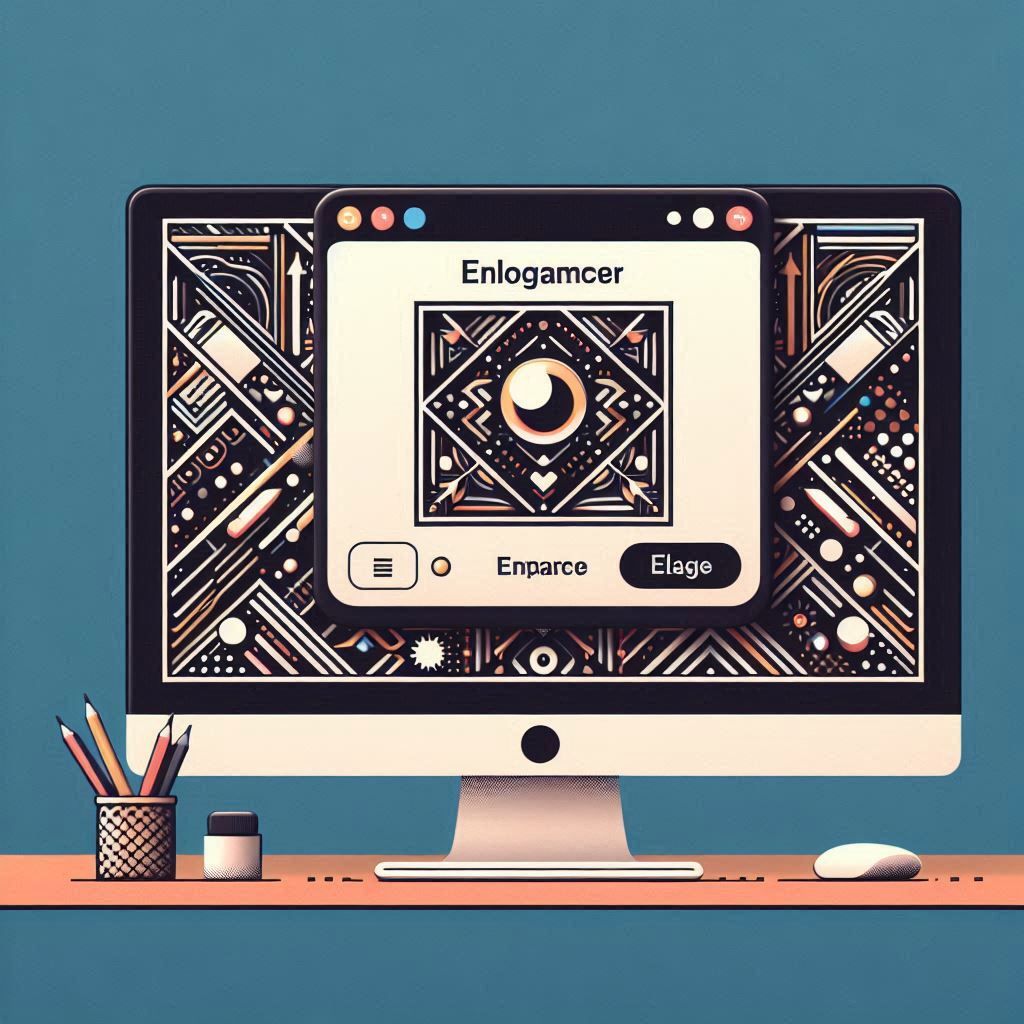
:target擬似クラスを使った基本のLightboxサンプル
最も基本的なCSSのみのLightboxは、HTMLのアンカーリンク(#ID)とCSSの:target擬似クラスを組み合わせることで実現できます。
<a href="#lightbox-image1">
<img src="path/to/your-image-thumbnail.jpg" alt="画像の説明" class="lightbox-thumbnail">
</a>
<div id="lightbox-image1" class="lightbox-overlay">
<a href="#_" class="lightbox-close">×</a>
<div class="lightbox-content">
<img src="path/to/your-image-full.jpg" alt="画像の説明">
</div>
</div>
.lightbox-overlay {
/* 初期状態では非表示 */
visibility: hidden;
opacity: 0;
transition: opacity 0.3s, visibility 0.3s; /* フェードイン・アウトのアニメーション */
/* オーバーレイの基本スタイル */
position: fixed;
top: 0;
left: 0;
width: 100%;
height: 100%;
background: rgba(0, 0, 0, 0.8); /* 半透明の背景 */
display: flex;
justify-content: center;
align-items: center;
z-index: 1000;
}
/* :target擬似クラスで表示状態を切り替える */
.lightbox-overlay:target {
visibility: visible;
opacity: 1;
}
.lightbox-content {
max-width: 90%;
max-height: 90%;
overflow: auto; /* 画像がはみ出す場合にスクロール */
background: #fff;
padding: 10px;
border-radius: 5px;
box-shadow: 0 0 20px rgba(0, 0, 0, 0.5);
transform: scale(0.8); /* ポップアップ時の初期サイズ */
transition: transform 0.3s ease-out;
}
.lightbox-overlay:target .lightbox-content {
transform: scale(1); /* ポップアップ時に元のサイズに */
}
.lightbox-content img {
display: block; /* 余白をなくす */
max-width: 100%;
height: auto;
}
.lightbox-close {
position: absolute;
top: 15px;
right: 25px;
color: #fff;
font-size: 40px;
text-decoration: none;
line-height: 1;
z-index: 1001; /* 画像より手前に表示 */
}
.lightbox-close:hover {
color: #ccc;
}
/* オーバーレイクリックで閉じるための設定 (HTMLのa href="#_") */
.lightbox-overlay .lightbox-close-area { /* オーバーレイ全体をクリックで閉じるための要素を別途用意する場合 */
position: absolute;
top: 0;
left: 0;
width: 100%;
height: 100%;
z-index: 999;
}
解説:
HTML構造:
<a>タグのhref属性で、表示したいLightboxのID(例:#lightbox-image1)を指定します。id="lightbox-image1"を持つdivが、ポップアップのオーバーレイ部分です。この中に画像や閉じるボタンを配置します。- 閉じるボタンの
href="#_"は、URLのフラグメント識別子を空にすることで、:targetの状態を解除し、Lightboxを非表示にするテクニックです。
CSSの役割:
.lightbox-overlayを初期状態でvisibility: hidden; opacity: 0;にして非表示にします。transitionプロパティで、表示・非表示時にフェードイン・アウトのアニメーションを付けます。- サムネイルをクリックしてURLのハッシュが変化すると、対応する
idを持つ.lightbox-overlay:targetが適用され、visibility: visible; opacity: 1;となってLightboxが表示されます。 position: fixedで画面全体を覆い、z-indexで他の要素の上に表示させます。.lightbox-contentで、表示される画像のコンテナを設定し、max-width,max-heightでレスポンシブに対応させます。transformでシンプルなアニメーションを追加しています。
この基本形を理解すれば、「CSSでモーダル表示やオーバーレイ処理」がどのように実現できるかが見えてくるはずです。
実際の表示はこちら
See the Pen Untitled by watashi-xyz (@watashi-xyz) on CodePen.
複数画像・ギャラリー対応の実装例とカスタマイズ方法
上記 :target 擬似クラスを使った方法は、複数の画像に対応させるのも非常に簡単です。それぞれの画像に対して、一意のIDを持つLightboxオーバーレイを用意するだけです。
<div class="gallery">
<a href="#lightbox-img1"><img src="thumb1.jpg" alt="風景1"></a>
<a href="#lightbox-img2"><img src="thumb2.jpg" alt="風景2"></a>
<a href="#lightbox-img3"><img src="thumb3.jpg" alt="風景3"></a>
</div>
<div id="lightbox-img1" class="lightbox-overlay">
<a href="#_" class="lightbox-close">×</a>
<div class="lightbox-content">
<img src="full1.jpg" alt="風景1">
<p class="lightbox-caption">美しい風景の写真です。</p>
</div>
</div>
<div id="lightbox-img2" class="lightbox-overlay">
<a href="#_" class="lightbox-close">×</a>
<div class="lightbox-content">
<img src="full2.jpg" alt="風景2">
<p class="lightbox-caption">夕焼けの空。</p>
</div>
</div>
<div id="lightbox-img3" class="lightbox-overlay">
<a href="#_" class="lightbox-close">×</a>
<div class="lightbox-content">
<img src="full3.jpg" alt="風景3">
<p class="lightbox-caption">緑豊かな山々。</p>
</div>
</div>
/* CSSは上記の基本サンプルに加えて以下を追加・変更 */
.lightbox-caption {
color: #333;
text-align: center;
margin-top: 10px;
font-size: 0.9em;
}
/* その他のCSSは上記の基本サンプルを参照 */
カスタマイズのヒント:
- キャプションの追加:
lightbox-content内に<p>タグなどでキャプションを追加し、CSSでスタイルを整えることができます。 - 閉じるボタンのスタイル:
lightbox-closeのcolor,font-size,backgroundなどを変更して、サイトのデザインに合わせましょう。アイコンフォントやSVG画像を使用することも可能です。 - 背景オーバーレイの調整:
background: rgba(0, 0, 0, 0.8);のrgba()の最後の数値(アルファ値)を変更することで、透明度を調整できます。 - アニメーションの調整:
transitionプロパティの値(時間、イージング関数)を変更することで、フェードイン・アウトや拡大・縮小のアニメーションを調整できます。
実際の表示はこちら
See the Pen Untitled by watashi-xyz (@watashi-xyz) on CodePen.
モバイル・レスポンシブ対応のベストプラクティス
CSSのみのLightboxは、max-width: 100%やheight: autoなどを適切に使うことで、簡単にレスポンシブ対応が可能です。
/* 基本のCSS Lightboxスタイルに追加 */
/* スマートフォン表示時の調整例 */
@media (max-width: 768px) {
.lightbox-content {
width: 95%; /* 画面幅に合わせてコンテンツ幅を調整 */
max-height: 95vh; /* 縦方向の表示領域も考慮 */
}
.lightbox-close {
font-size: 30px;
top: 10px;
right: 15px;
}
}
ポイント:
max-width: 100%: これを画像に適用するだけで、親要素の幅に合わせて画像が縮小・拡大されます。max-height: Xvh:vh(viewport height)単位を使うことで、画面の高さに対して画像を適切に表示できます。特に縦長の画像で有効です。@mediaクエリ: スマートフォンやタブレットなど、特定の画面サイズでスタイルを調整することで、より最適な表示を実現できます。例えば、閉じるボタンのサイズや位置を調整するなど。
これにより、「スマホ・タブレットなどのレスポンシブ対応もできるCSS Lightbox」を簡単に実現できます。
実用的な運用・カスタマイズのポイントと注意点
CSSのみのLightboxは非常に強力ですが、実際のWebサイトに組み込む際には、いくつか考慮すべきポイントがあります。

既存CSSやHTMLとの競合を避ける設計テクニック
Webサイトには既に多くのCSSが適用されています。新しくLightboxのCSSを追加する際に、既存のスタイルと衝突して表示が崩れてしまうことがあります。これを避けるためには、以下の点に注意しましょう。
- ユニークなクラス名・ID名: Lightboxに関連するクラス名やID名には、他の要素と重複しないようなユニークな名前(例:
lightbox-overlay,lightbox-content)を使用しましょう。BEM(Block Element Modifier)のような命名規則を導入するのも有効です。 - 詳細度の理解: CSSには詳細度という概念があります。競合が発生した場合、より詳細度の高いスタイルが優先されます。意図せずスタイルが上書きされないよう、詳細度を意識したセレクタの指定を心がけましょう。安易な
!importantの使用は避け、より具体的なセレクタで上書きする方が、後のメンテナンスが楽になります。 - CSSの読み込み順序: 既存のスタイルシートの後にLightboxのCSSを読み込むことで、Lightboxのスタイルが優先されるように調整できます。
アクセシビリティ・ユーザビリティへの配慮方法
CSSのみで実装する場合、JavaScriptベースのLightboxが自動的に提供する一部のアクセシビリティ機能(例: キーボードナビゲーション)が失われることがあります。しかし、HTMLとCSSの工夫で、可能な限りアクセシブルな状態を目指すことができます。
- キーボード操作:
<a>タグを使用しているため、Tabキーでの移動は可能です。Escキーで閉じる機能はCSSだけでは実装できないため、重要な場合はJavaScriptを少量追加することを検討するか、閉じるボタンを大きく目立つように配置しましょう。 - ARIA属性:
aria-modal="true"などのARIA属性をlightbox-overlay要素に追加することで、スクリーンリーダーユーザーに対して、それがモーダルウィンドウであることを伝えることができます。 - 代替テキスト(
alt属性):<img>タグには必ず適切なalt属性を記述し、画像の内容を正確に伝えましょう。これはSEOにも良い影響を与えます。 - フォーカス管理: Lightboxが開いた際に、自動的に閉じるボタンや画像にフォーカスを移動させるにはJavaScriptが必要です。しかし、CSSのみでも、閉じるボタンをTabキーでアクセスしやすくする、といった工夫は可能です。
CSSのみLightboxの限界と、用途別の最適な選択肢
「CSSのみ」でのLightboxは非常に魅力的ですが、JavaScriptを使わないことによる限界も存在します。
CSSのみでは難しいこと:
- スライドショー機能: 画像を連続で切り替えたり、自動再生したりする機能は、CSSだけでは実装が非常に困難です。
- キーボードでの画像ナビゲーション: 左右の矢印キーで画像を切り替えるといった機能はJavaScriptが必要です。
- 外部コンテンツ(動画、iframeなど)の埋め込み: 単純な画像表示以外の複雑なコンテンツの表示は、CSSだけでは柔軟な制御が難しいです。
- URLの変更を伴わないナビゲーション:
:targetを使用するため、Lightboxの開閉でURLのハッシュが変更されます。これを避けたい場合はJSが必要です。
もしこれらの高度な機能が必要な場合は、無理にCSSだけで解決しようとせず、軽量なJavaScriptライブラリ(例えば、Swiper.jsのようなシンプルなスライダーライブラリ)や、自作のシンプルなJavaScriptコードを組み合わせることを検討しましょう。
しかし、単に画像をポップアップ表示するだけであれば、CSSのみのLightboxは最適な選択肢です。「多機能なLightboxは必要ない、とにかく軽くしたい」というニーズには完璧に応えられます。例えば、ECサイトの商品画像ギャラリー、ブログの大きな画像表示、ポートフォリオサイトの作品表示などに最適です。
よくある質問(FAQ)
-
キャプションは付けられますか?
-
はい、可能です。上記サンプルコードにもあるように、lightbox-content内に<p>タグなどでキャプション用の要素を追加し、CSSでスタイルを整えることができます。
-
動画も表示できますか?
-
CSSのみでは、動画の再生コントロール(再生/一時停止など)や、プレイヤーの埋め込み、レスポンシブ対応などを完全に制御するのは非常に困難です。動画をポップアップ表示したい場合は、JavaScriptベースのソリューションを検討することをおすすめします。
-
クリックではなく、マウスオーバーで開くことはできますか?
-
:target擬似クラスはURLのハッシュ変更(クリックによるナビゲーション)に反応するため、マウスオーバー(:hover)だけでLightboxを開くことはCSSのみではできません。マウスオーバーで開く場合はJavaScriptが必要です。
-
WordPressで使うにはどうすればいいですか?
-
WordPressでCSSのみのLightboxを導入する場合、以下の方法が考えられます。
- テーマのカスタムCSS: お使いのWordPressテーマのカスタマイザー機能から、Lightbox用のCSSを追加します。
- 子テーマの
style.css: 子テーマを作成し、そのstyle.cssファイルにCSSコードを記述します。 - カスタムHTMLブロック: 投稿や固定ページで、LightboxのHTML構造をカスタムHTMLブロックで記述します。画像URLやIDを適宜変更してください。
- プラグイン(上級者向け): ACFなどのカスタムフィールドプラグインと組み合わせ、動的にLightboxのHTMLを生成することも可能です。
まとめ
本記事では、「lightbox css のみ」というキーワードを深掘りし、JavaScriptに依存しない軽量なLightboxの実装方法とそのメリット、そして実用的な運用ポイントについて解説しました。
CSSのみでLightboxを実現することは、サイトの表示速度を劇的に改善し、Core Web Vitalsのスコア向上、ひいてはSEO効果を高めるための非常に有効な手段です。jQueryなどの重いライブラリから脱却し、シンプルでメンテナンスしやすいコードベースを手に入れることができます。
ご紹介したコピペ可能なサンプルコードを活用すれば、あなたもすぐにサイトに軽量なLightbox機能を導入できるはずです。もちろん、CSSのみでの限界も理解し、必要に応じて最適なソリューションを選択することも重要ですが、まずはこのシンプルでパワフルな方法を試してみてください。
あなたのWebサイトをより速く、よりシンプルにしましょう!